Time Machine è un'applicazione software di backup inclusa con il sistema operativo Apple OS X. Per usarlo, è necessario un sistema di archiviazione esterno, ad esempio un'unità disco rigido esterna. Attivare Time Machine per creare automaticamente copie di routine dei file nel computer. Usa Time Machine per sfogliare i backup e recuperare copie di file persi o danneggiati.
Nota: Se non hai configurato Time Machine per eseguire il backup dei file, vedi Come usare Time Machine per eseguire il backup o il ripristino del Mac o controllare il sito Web Apple per AirPort Time Capsule.
Attivare Time Machine per eseguire il backup degli elementi di Outlook
-
Nel menu Apple scegliere Preferenze di Sistema>Time Machine.
-
Nella finestra di dialogo Time Machine impostare Time Machine su On, quindi scegliere Select Backup Disk.
-
Seleziona il percorso in cui vuoi eseguire il backup dei file e quindi scegli Usa disco.
-
Assicurati che Time Machine sia impostato su Backup automatico, come illustrato di seguito:
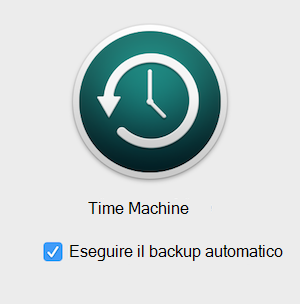
I file verranno sottoposti a backup quotidianamente.
Nota: La prima volta che si apre Outlook dopo il ripristino di un backup di Time Machine, Outlook ricostruisce il database per integrare gli elementi ripristinati. Se si ha un database di grandi dimensioni, la ricostruzione potrebbe richiedere tempo.
Vedere anche
Esportare gli elementi in un file di archivio di Outlook per Mac










